Die Aufgabe, dass Sie ODF in PDF umwandeln, ist mühevoll, besonders wenn Sie mit dem Prozess nicht vertraut sind. Zum Glück gibt es verschiedene Tools und Techniken, die den Konvertierungsprozess schnell und einfach machen. In diesem Blog erfahren Sie alles, was Sie über das Umwandeln von ODF-Dateien in PDF wissen müssen. Wir behandeln die Grundlagen der Formate ODF und PDF, die Vorteile der Konvertierung in PDF und die effektivsten Tools und Methoden für die Konvertierung. Egal, ob Anfänger oder Experte, dieser Blog wird Ihnen Verbesserungsvorschläge geben, damit Sie leichter ODF in PDF umwandeln können.
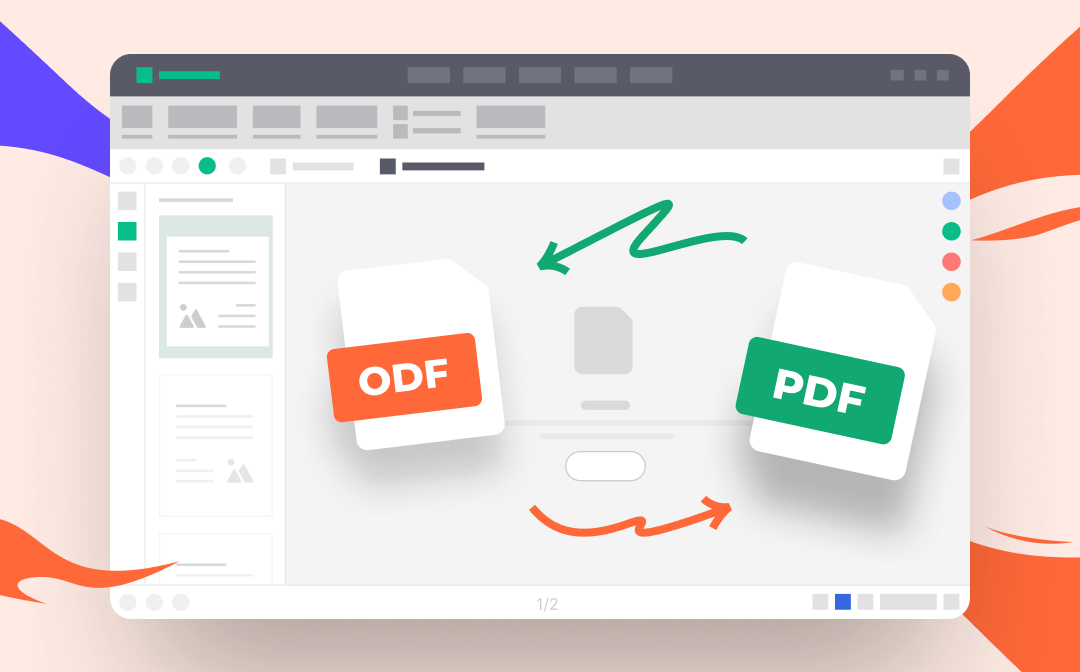
ODF gegenüber PDF
ODF, oder Open Document Format, ist ein Open-Source-Dateiformat, das zum Speichern von Bürodokumenten wie Text, Tabellen und Präsentationen verwendet wird. Es wurde von der OASIS (Organization for the Advancement of Structured Information Standards) entwickelt und basiert auf XML. ODF-Dateien können von einer Vielzahl von Office-Programmen geöffnet werden, darunter OpenOffice, LibreOffice und Google Docs.
PDF, oder Portable Document Format, ist ein Dateiformat, das von Adobe Systems in den 1990er Jahren entwickelt wurde. Es wurde entwickelt, um den Austausch von Dokumenten zwischen verschiedenen Computersystemen und Betriebssystemen zu erleichtern. PDF-Dateien können mit einem Browser oder anderen PDF-Betrachtern angezeigt werden. Sie können auch mit einer Vielzahl von Softwareanwendungen erstellt werden, darunter Microsoft Office, Adobe InDesign und Google Docs.
Vorteile der Konvertierung von ODF zu PDF
ODF-Dateien ins PDF-Format umzuwandeln, bietet mehrere Vorteile. Einer der wichtigsten Vorteile ist, dass PDF-Dateien problemlos über verschiedene Computersysteme und Betriebssysteme hinweg gemeinsam genutzt werden können. Sie können auf jedem Gerät angezeigt und gedruckt werden, ohne dass die Formatierung oder das Layout des Originaldokuments verloren geht.
PDF-Dateien sind außerdem sicherer als ODF-Dateien. Sie können mit einem Passwort geschützt werden, so dass Unbefugte keinen Zugriff auf das Dokument haben. Dies ist besonders nützlich für vertrauliche oder sensible Informationen.
Ein weiterer Vorteil von PDF-Dateien ist, dass sie im Allgemeinen kleiner sind als ODF-Dateien. Dadurch lassen sie sich leichter speichern und weitergeben, insbesondere wenn Sie Dokumente als E-Mail-Anhänge versenden.
Und schließlich lassen sich PDF-Dateien bei Bedarf leicht in andere Dateiformate wie Word oder HTML konvertieren. Diese Flexibilität macht sie zu einer beliebten Wahl für viele Unternehmen und Organisationen.
ODF in PDF umwandeln mit Apache OpenOffice
Apache OpenOffice ist eine Open-Source Office-Suite, die in 41 Sprachen verfügbar ist. Sie bietet umfassende Werkzeuge für die Erstellung und Bearbeitung von Textdokumenten, Tabellenkalkulationen, Präsentationen, Zeichnungen, Datenbanken, Formeldateien und Vorlagen. Das Standard-Dateiformat von Apache OpenOffice ist ODF, und fast alle Micro Office-Dateien können in diesem Programm geöffnet und bearbeitet werden, so dass es recht einfach ist, Office-Dokumente in ODF zu konvertieren. Außerdem können Sie mit Apache OpenOffice jede Datei mit einem Klick in PDF exportieren, auch ODF in PDF.
Sie können mit Apache OpenOffice ganz einfach und problemlos von ODF in PDF umwandeln. Sie müssen nur Ihre ODF-Dateien mit diesem Programm öffnen und sie dann als PDF zu exportieren. Da Apache OpenOffice ein Open-Source Tool ist, müssen Sie sich nicht für ein Konto anmelden oder für ein Abo bezahlen.
Schauen wir uns nun an, wie Sie mit OpenOffice ODF zu PDF konvertieren:
Schritt 1. Laden Sie OpenOffice von der offiziellen Webseite herunter und installieren Sie es auf Ihrem Gerät. Es ist mit allen gängigen Betriebssystemen kompatibel, einschließlich Windows, Mac und Linux.
Schritt 2. Öffnen Sie Ihre ODF-Datei in diesem Tool und klicken Sie dann auf Datei > Als PDF exportieren.
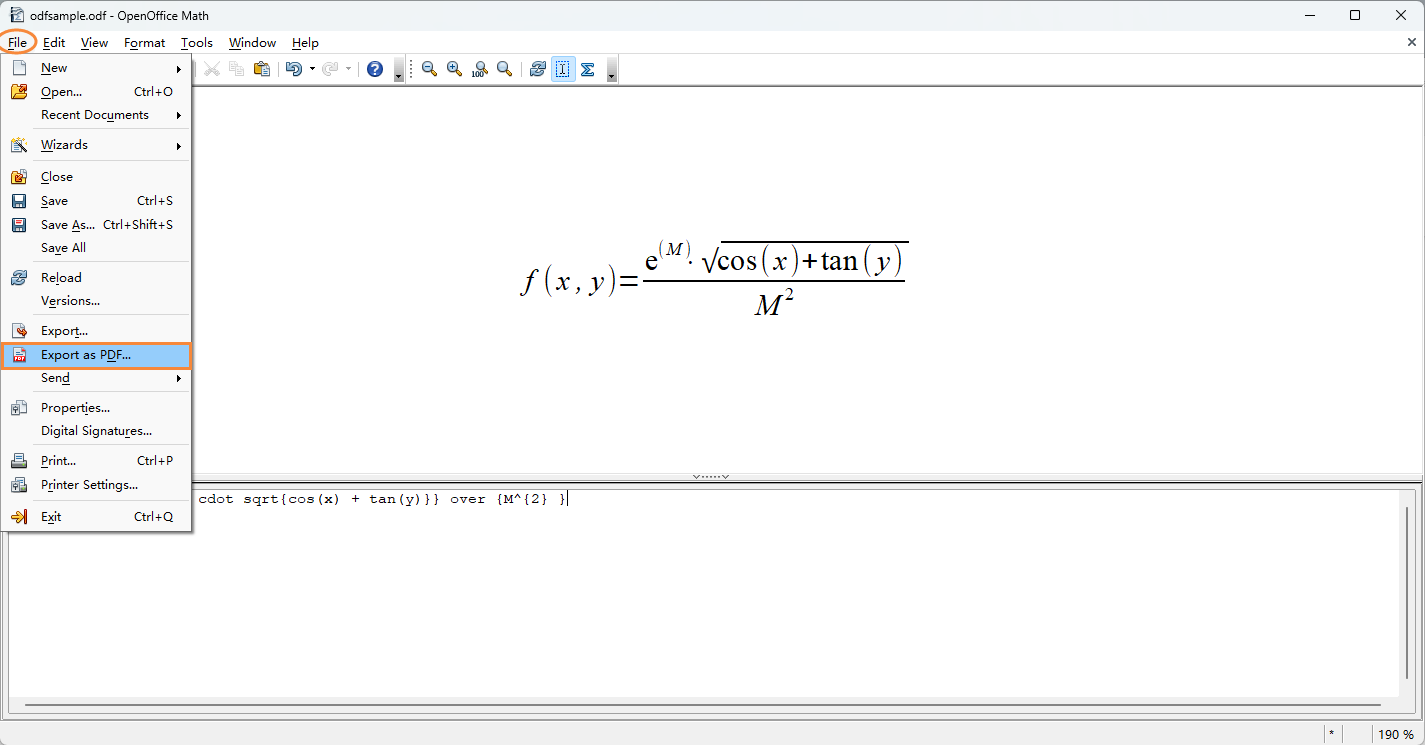
Schritt 3. Nehmen Sie im Popup-Fenster PDF-Optionen die entsprechenden Einstellungen vor und klicken Sie auf die Schaltfläche Exportieren.
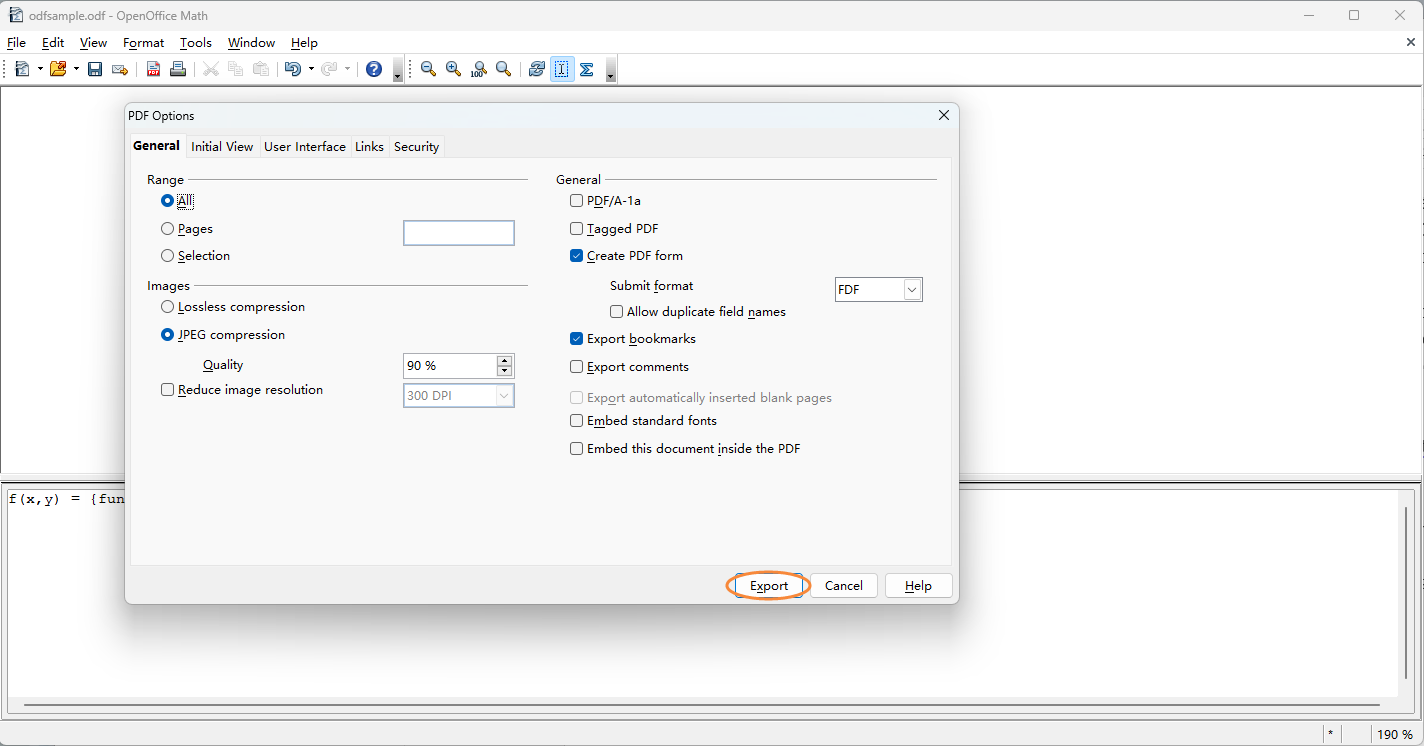
Schritt 4. Legen Sie die PDF-Datei in einem Ordner auf Ihrem Computer ab, benennen Sie sie um (falls erforderlich) und tippen Sie auf Speichern, um die Konvertierung abzuschließen.
LibreOffice: ODF in PDF umwandeln kostenlos
LibreOffice ist eine weitere Open-Source Office-Suite, die ODF-Dateien öffnen und bearbeiten sowie ODF Datei in PDF umwandeln kann. Es bietet alle Tools, die auch in Apache OpenOffice verfügbar sind, und unterstützt das Öffnen und Bearbeiten aller Dateiformate. Außerdem können Sie damit direkt PDFs erstellen, einschließlich hybrider PDFs, wie PDF + ODF, PDF + ODT usw.
LibreOffice enthält sechs Komponenten, mit denen Sie verschiedene Dateiformate in einer Software bearbeiten können. Writer ist ein Textverarbeitungsprogramm, das ähnliche Funktionen wie Microsoft Word bietet und außerdem mühelos ausfüllbare PDF-Formulare erstellen kann. Calc ist ein Tabellenkalkulationsprogramm, mit dem Sie Daten und Arbeitsblätter besser verwalten können. Impress ist ein Präsentationsprogramm, mit dem Sie PPTX, ODP und SXI bearbeiten können. Draw dient als Editor für Vektor- und Rastergrafiken, als Diagrammwerkzeug und als PDF-Editor. Math ist für die Erstellung und Bearbeitung mathematischer Formeln gedacht. Base dient als Datenbankverwaltungsprogramm.
Apropos Umwandlung von ODF in PDF in LibreOffice: In dieser Software gibt es auch die Registerkarte Exportieren in PDF, mit der Sie eine ODF-Datei ganz einfach in PDF umwandeln können. Öffnen Sie einfach eine ODF-Datei in LibreOffice und klicken Sie dann auf Datei > In PDF exportieren. Passen Sie im Fenster PDF-Optionen alle Einstellungen entsprechend Ihren Anforderungen an und klicken Sie auf Exportieren, um eine PDF-Datei zu erhalten.
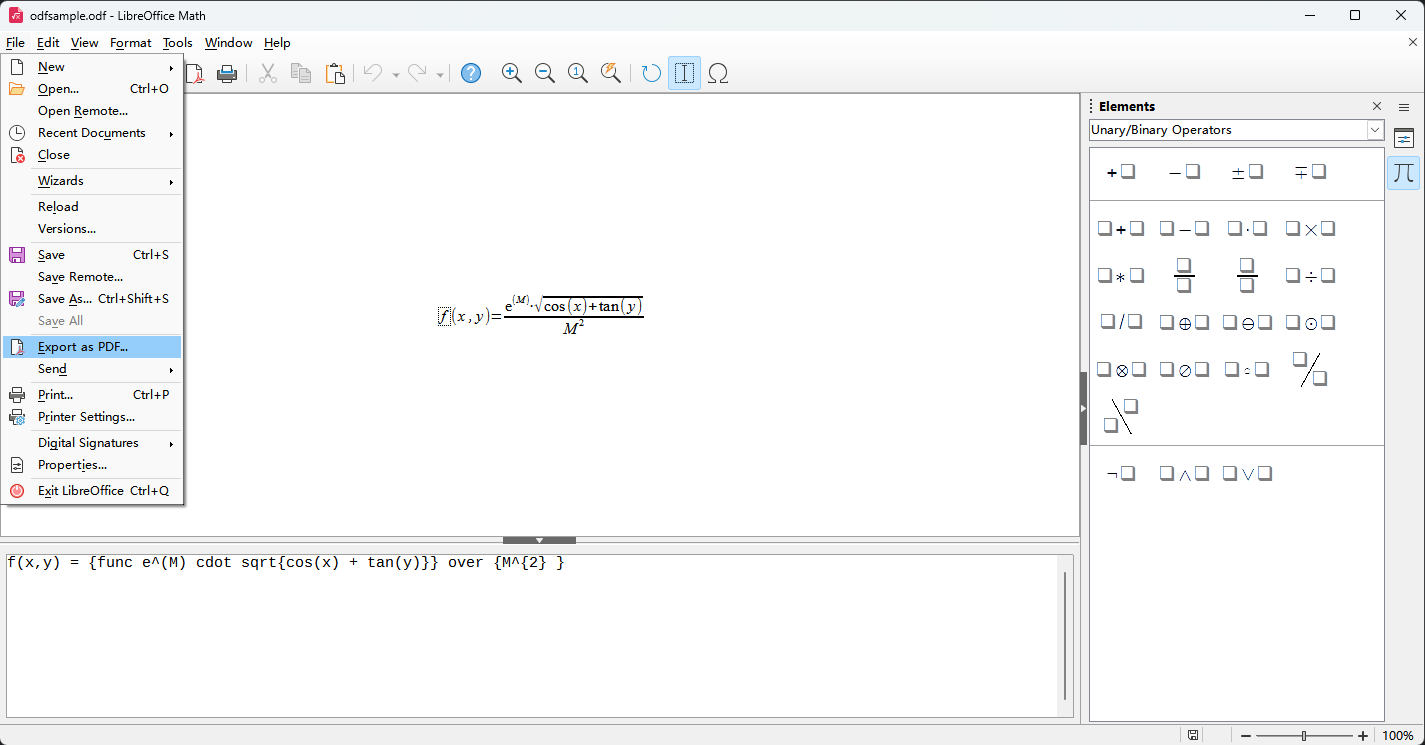
ODF in PDF umwandeln online
Sowohl Apache OpenOffice als auch LibreOffice sind Offline-Programme, die heruntergeladen und installiert werden müssen. Die Konvertierung von Dateien mit einem Online-Konverter wäre viel einfacher, da Sie nur eine Verbindung zum Internet herstellen müssen. Und bei den meisten Online-Konvertern können Sie Dateien kostenlos konvertieren und sie verfügen über eine spezielle Seite zur Konvertierung von ODF in PDF.
In diesem Teil werden wir ONLINE2PDF als Beispiel verwenden, um Ihnen dabei zu helfen, ein PDF aus ODF zu erstellen, mit dem Sie auch in großen Mengen ODF Textdokument in PDF umwandeln können. Darüber hinaus bietet der Online-Konverter viele erweiterte Funktionen, darunter das Zusammenführen, Freigeben, Bearbeiten von PDFs und mehr.
Hier erfahren Sie, wie Sie mit ONLINE2PDF kostenlos online ODF in PDF umwandeln können:
Schritt 1. Navigieren Sie zur offiziellen Webseite von ONLINE2PDF.
Schritt 2. Klicken Sie auf Dateien auswählen, um Ihre ODF-Dateien von Ihrem Gerät hochzuladen.
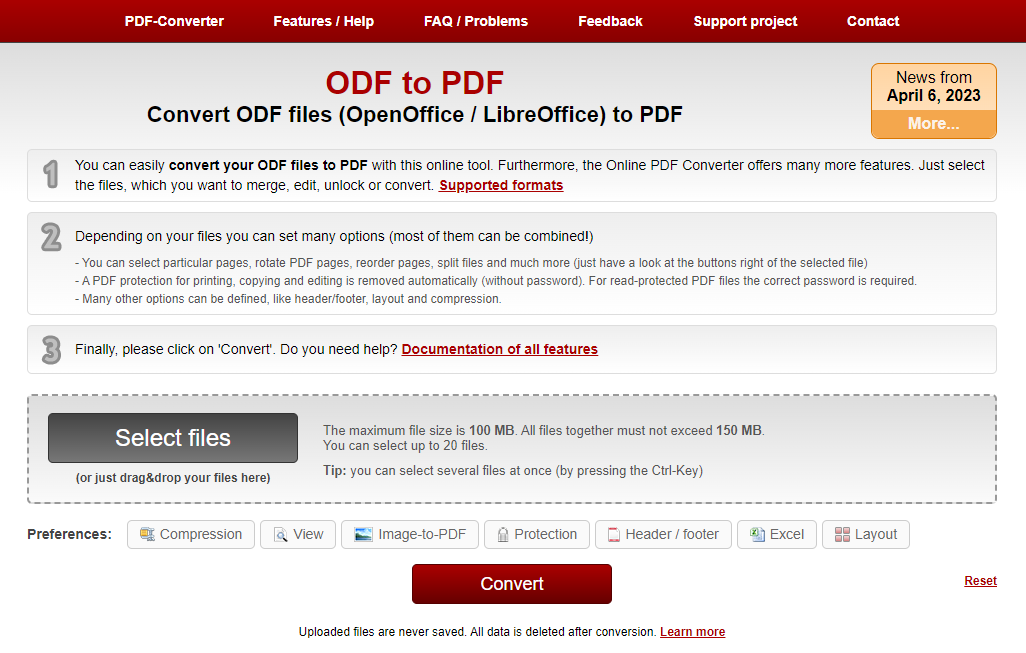
Schritt 3. Das Zielformat der Ausgabedatei ist standardmäßig eine PDF-Datei. Falls nicht, wählen Sie manuell PDF aus dem Dropdown-Menü. Klicken Sie dann auf die Schaltfläche Konvertieren.
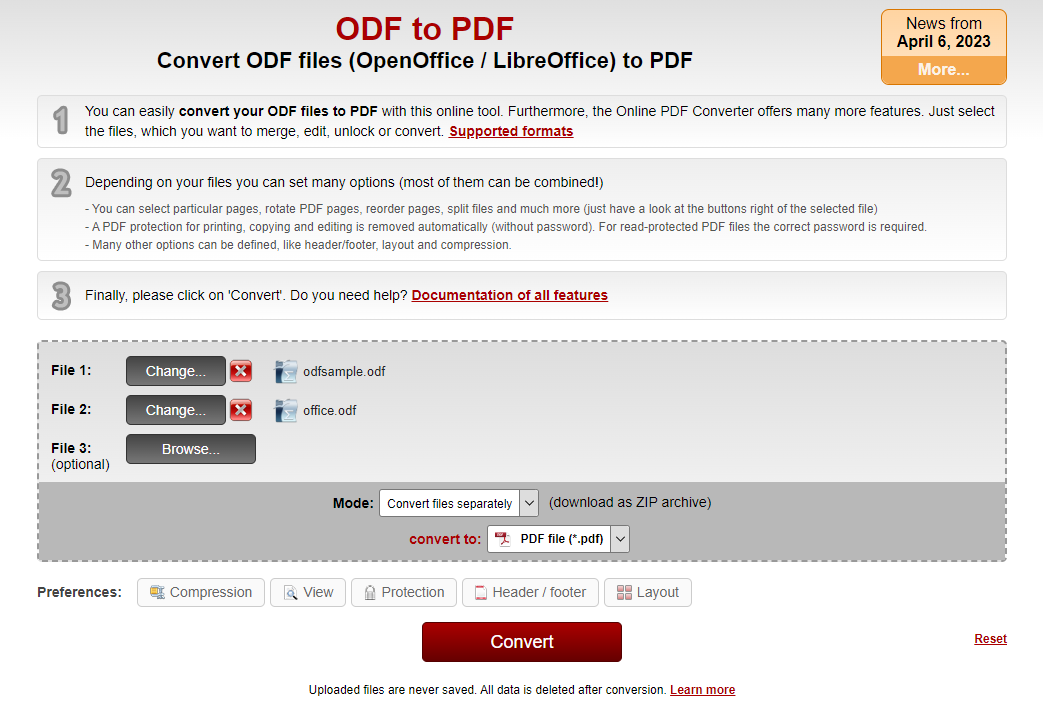
Schritt 4. Warten Sie geduldig, bis die Konvertierung abgeschlossen ist und denken Sie daran, die konvertierten PDFs herunterzuladen.
Bonus Teil: Ein umfassender PDF-Editor
Nach der Konvertierung von ODF in PDF können Sie die PDF-Datei ganz einfach ohne ein spezielles Leseprogramm öffnen und sie bei jeder Gelegenheit ohne große Probleme weitergeben. Und für den Fall der Fälle haben wir einen umfassenden PDF-Editor namens SwifDoo PDF für Sie vorbereitet, der alle Ihre PDF-bezogenen Probleme lösen kann.

- Kommentieren Sie PDFs, indem Sie Notizen, Lesezeichen usw. hinzufügen.
- Konvertieren von PDFs in Word, Excel und andere bearbeitbare Dateien
- PDFs bearbeiten, komprimieren, organisieren und aufteilen
Mit der Hilfe von SwifDoo PDF können Sie:
- PDF mit vier weiteren Lesemodi anzeigen
- PDFs laut vorlesen lassen und Fremdsprachen schnell übersetzen
- PDFs mit verschiedenen Linien- und Formwerkzeugen mit Anmerkungen versehen
- Alle Texte und Bilder in einer PDF-Datei bearbeiten
- PDF umwandeln in andere bearbeitbare Dateiformate und umgekehrt
- PDF-Seiten für eine bessere Verwaltung neu anordnen
- PDFs mit elektronischen Signaturen, Wasserzeichen und Passwörtern schützen
SwifDoo PDF hat sich auf dem Markt einen guten Ruf erworben und positive Kommentare erhalten. Wenn Sie auf der Suche nach einer Komplettlösung für die Bearbeitung von PDF-Dateien sind, ist SwifDoo PDF genau das Richtige für Sie! Laden Sie dieses fantastische PDF-Tool herunter, installieren Sie es auf Ihrem Computer und erfahren Sie, wie einfach es ist, ein PDF damit zu bearbeiten!
Abschließende Überlegungen
Das war's mit der Konvertierung von ODF in PDF. Wir haben Ihnen in diesem Artikel drei Methoden vorgestellt, mit denen Sie kostenlos ODF Format in PDF umwandeln können, wobei sowohl Online- als auch Offline-Methoden zur Verfügung stehen. Um Ihnen umfassendere Informationen zu bieten, haben wir auch die Vorteile der Konvertierung von ODF in PDF sowie einen umfassenden PDF-Editor namens SwifDoo PDF vorgestellt. Probieren Sie ihn unbedingt aus und überzeugen Sie sich von den Vorteilen, die er Ihnen bietet!








